以E90-DTU(400SL22-ETH)與E90-DTU(400SL22)為例實現網關與節點進行數據交換,其它頻段或功率的網關/節點。
第一步【安裝網關】
為網關安裝天線電源模塊。
第二步【調試網關】(根據連接方式不同,配置方式不同)
第一種電腦直連網關配置方式
使用網線將網關與電腦連接,右鍵“網絡”選擇“屬性”,點擊“更改適配器設置”,右鍵“以太網”選擇“屬性”(Win7為“本地連接”),擊“Internet協議版本4(TCP/IPv4)”,更改電腦IP地址與網關處于同一網段例如:192.168.4.102(網關默認地址192.168.4.101屬于4網段),點擊“確定”保存修改。打開瀏覽器搜索:192.168.4.101進入網關“Web配置界面”(默認用戶名/密碼均為admin)。記錄“當前IP地址:192.168.4.101”,點擊“LoRa設置”
LoRa參數設置:
可對“模塊地址”、“網絡地址”、“模塊信道”以及“空中速率”等參數進行修改(同組設備Lora參數保持一致),Socket 參數設置(以Socket A參數設置為例),“工作方式”選擇“TCP Server”(還可選擇TCP Client、UDP Server/Client,Socket B沒有 TCP Server),Sever模式下支持6路同時連接,記錄“本地端口”,“短鏈接斷開時間”“心跳包”“注冊包”和“保活連接”保持默認設置。點擊“保存設置”,點擊“重新啟動模塊”。
第二種電腦連接交換配置方式(網關與電腦處于同一交換機)
使用網線將網關與交換機連接(與電腦處于同一交換機),同理更改電腦IP地址與網關處于同一網段(參考直連修改),通過瀏覽器進入網關“web配置界面”(后續進入配置界面使用更改后地址)。點擊“本機IP設置”,“本機IP”和“網關地址”設置為“規劃好的地址:192.168.0.101/24”。(不同局域網地址和網關不同此局域網使用0網段地址)
如需使用“外網客戶端”連接“網關”須給網關映射公網端口,點擊保存設置(配置未完成暫時不進行重啟),點擊“LoRa設置”,LoRa參數設置和Socket 參數設置參考直連,點擊“保存設置”,點擊“重新啟動模塊”。將“電腦IP地址”更改為“規劃地址:192.168.0.102/24”(與網關更改后地址處于同一網段)。
第三步【使用TCP&UDP測試工具模擬“客戶端”】
(使用直連配置做演示,與交換機連接配置同理)
打開TCP&UDP測試工具,點擊“創建連接”,類型選擇“TCP”,“目標IP”和“端口”設置為:記錄的網關“IP地址”(默認地址或更改后地址)和“本地端口”。點擊“創建”,點擊“連接”。
第四步【安裝調試數傳電臺】
為數傳電臺安裝天線設備、電源模塊,并使用串口轉接線(USB轉485)RS485端與數傳電臺連接(A接A B接B),USB端與電腦連接。將數傳電臺撥碼開關撥至“配置模式”(M0 ON M1 OFF),打開“E90數傳電臺配置軟件”,我們應該選擇對應串口(每臺電腦串口可能不一樣),點擊“打開串口”,點擊“讀取參數”。“波特率”“奇偶校驗”與設備保持一致,空中速率”、“模塊地址”、“頻率信道”、“網絡ID”等與記錄的網關LoRa參數一致(同組設備參數一致),其他參數保持不變。點擊“寫入參數”,點擊“關閉串口”,將“撥碼開關”撥至“一般模式”(M0 ON M1 ON)。同理配置第二臺數傳電臺。
第五步【使用XCOM串口調試助手模擬“串口設備”】
打開XCOM串口調試助手,選擇對應串口(每臺電腦串口可能不一樣),“波特率”“奇偶校驗”與數傳電臺參數一致,點擊“打開串口”,同理模擬第二臺串口設備。
第六步【通信效果展示】
模擬的“客戶端”發送數據,模擬的“串口設備”收到數據;
模擬的“串口設備”發送數據,模擬的“客戶端”收到數據;
網關、節點之間的無線底層數據交換采用了“加密”方式,確保了數據的安全性。
但對于外部接口來說是“透明傳輸”(所收即所發),
所以網關(E90-DTU(400SL22-ETH))可通過ModBus協議,對多個節點(E90-DTU(400SL22))進行輪詢采集數據。
本次教程到此結束。
審核編輯黃宇
-
網關
+關注
關注
9文章
4558瀏覽量
51303 -
數傳電臺
+關注
關注
0文章
55瀏覽量
12716 -
DTU
+關注
關注
3文章
438瀏覽量
25303 -
LoRa
+關注
關注
349文章
1699瀏覽量
232115
發布評論請先 登錄
相關推薦
4G DTU賦能智能配電環網柜通信運維管理

M31系列LoRa分布式IO模塊功能簡介
【教程】詳細版!E840系列4G DTU快速調試教程

4G與lora DTU農業監測應用數字化管理升級

數傳電臺怎么使用
【新品】這樣的4G DTU透傳網關,你見過嗎?

plc數采無線網關是什么
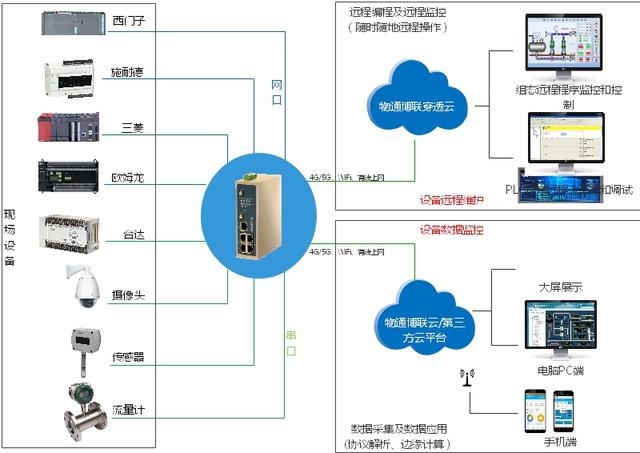
遠距離、高速率無線數傳電臺-靈活通訊頻道選擇,適應多種應用需求

工業級LoRa無線數傳電臺——超遠距離傳輸,高效自組網

LoRa數傳電臺實現路燈狀態監測與遠程調控

【教程】詳細版!4G DTU如何接入百度云平臺?

億佰特4G DTU介入阿里云平臺通信測試

FMS設備監察系統無線傳輸模塊及網關快速應用教程

顛覆設計!LoRa數傳電臺竟然能做到這么小





 E90-DTU系列無線數傳電臺網關與節點4gDTU通信教程
E90-DTU系列無線數傳電臺網關與節點4gDTU通信教程










評論